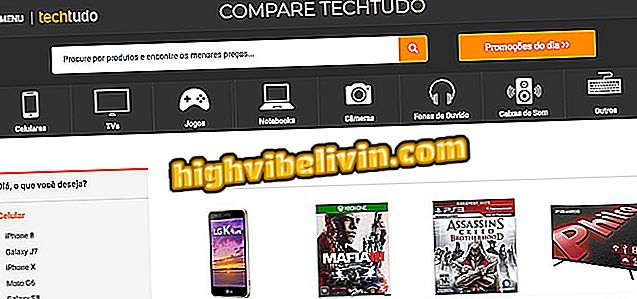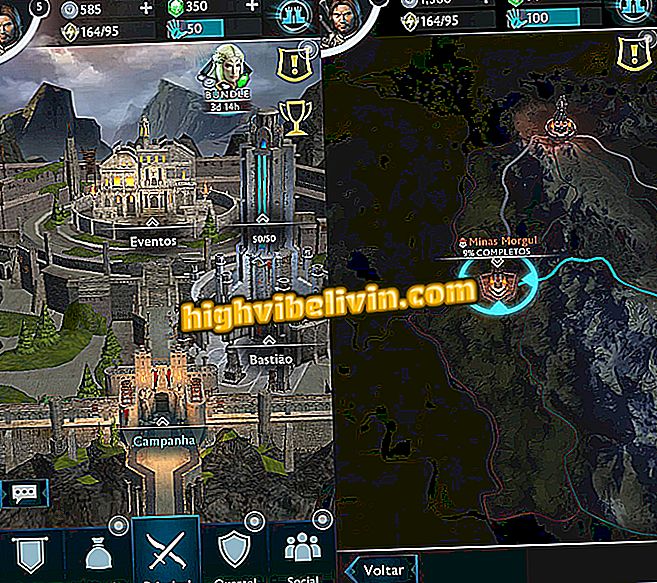WhatsApp: Vinkkejä poistettujen keskustelujen palauttamiseen
WhatsAppin keskustelujen palauttaminen voi olla erittäin tärkeää useimmille käyttäjille, joten messenger tuo työkaluja, jotka mahdollistavat keskustelujen varmuuskopioinnin pelastamaan heidät eri olosuhteissa. Android- ja iPhone (iOS) -puhelimissa käytettävissä oleva ominaisuus on erityisen hyödyllinen, kun puhelin katkeaa, kun se vaihdetaan, varkaudessa tai jopa tilanteissa, joissa omistaja poistaa vahingossa viestin. Sovellus ei tarjoa tätä varten luonnollista resurssia, mutta jotkut vinkit antavat käyttäjälle mahdollisuuden saada uuden pääsyn poistettuihin dialogeihin.
Alla olevassa oppaassa näytämme kaikki vaiheet, joilla varmuuskopioidaan WhatsApp-keskustelut Google Drivessa ja sitten haetaan ne laitteellesi, sekä temppu poistaa poistetut keskustelut - väärin tai ei. Menettely on voimassa sovelluksessa Google-järjestelmän kanssa, mutta se eroaa Applen ohjelmistosta.
Google julkistaa luettelon parhaista Android-sovelluksista vuonna 2018

Katso vinkkejä keskustelujen noutamiseen WhatsAppista Androidissa
Haluatko ostaa matkapuhelin-, TV- ja muita alennustuotteita? Tunne vertailu
1. Varmuuskopioi keskustelut
Vaihe 1. Siirry WhatsApp-päävalikkoon ja siirry kohtaan "Asetukset";

Siirry Androidin WhatsApp-asetuksiin
Vaihe 2. Valitse "Keskustelut" -vaihtoehto ja napauta seuraavassa näytössä "Keskusteluhaku";

Valitse WhatsApp-valikosta Keskustelut-varmuuskopiointityökalu
Vaihe 3. Valitse "Varmuuskopioi Google Driveen" -kenttään varmuuskopioinnin aika. Määritä myös Google-tili, johon varmuuskopio tallennetaan, varmuuskopioinnin verkko (vain Wi-Fi tai Wi-Fi ja mobiili) ja sisällytetäänkö videoita tai ei. Kun olet valmis, paina vihreää Backup-painiketta.

Avaa Google Drive -aseman WhatsApp-keskustelujen varmuuskopiointiasetukset
Vaihe 4. Odota, että varmuuskopio on valmis. Viimeisen päivityksen päivämäärä ja kellonaika päivittyvät näytön yläreunassa.

WhatsApp-keskustelun varmuuskopiointi Google Drive -asennuksessa
2. Palauta varmuuskopio
Vaihe 1. WhatsApp-varmuuskopioinnin tarkoituksena on palauttaa keskustelut, jos käyttäjä vaihtaa puhelimia tai poistaa sovelluksen käytöstä. Jos jokin näistä tilanteista ilmenee, noudata alla olevia ohjeita tallentaaksesi tallennetut tiedostot. Asenna sovellus uudelleen, napauta "Hyväksy ja jatka" -painiketta ja paina sitten "Jatka";

Asenna WhatsApp Androidiin
Vaihe 2. WhatsApp näyttää viestilaatikot, joissa on pyyntöjä päästä galleriaan ja yhteystietoihin. Napsauta "Salli" molemmissa vaihtoehdoissa. Syötä sitten puhelimesi DDD: llä ja napauta "Seuraava" -painiketta. Palautusta varten on käytettävä samaa numeroa kuin varmuuskopiointi;

Anna WhatsApp-puhelinnumero, kun asennat sovelluksen Androidissa
Vaihe 3. Vahvista viestiruudussa, että matkapuhelinnumero on oikea ja paina "OK". WhatsApp syöttää tekstiviestin automaattisesti lähettämän vahvistuskoodin. Jos näin ei tapahdu, kirjoita koodi ja odota vahvistusta.

Vahvista tekstiviestin lähettäminen koodilla WhatsApp
Vaihe 4. Kun olet vahvistanut numeron, WhatsApp tunnistaa, että on olemassa varmuuskopio, jonka voi palauttaa Google Driveen. Paina "Palauta" -painiketta ja odota, että sanansaattaja noutaa viestit. Prosessi voi kestää kauan, riippuen yhteydestä ja varmuuskopion koosta;

Palauta WhatsApp-keskustelut Google Driveen tallennetusta varmuuskopiosta
Vaihe 5. Kun tiedostot varmuuskopioidaan, "Seuraava" -painike tulee näkyviin. Kosketa sitä ja kirjoita profiilitiedot, joihin voi sisältyä nimi, valokuva ja emoji. Paina sitten "Seuraava" -painiketta;

Palauta WhatsApp-keskustelut Androidille
Vaihe 6. Palautettujen viestien lataaminen kestää muutaman sekunnin. Kun sovellus on avoinna, tarkista kaikki aiemmat keskustelut.

WhatsApp for Android ja Google Drive -varmuuskopiosta haetut keskustelut
3. Palauta poistettu keskustelu tahattomasti
Vaihe 1. Käyttäjille, jotka ovat poistaneet keskustelun, mutta ovat pahoittaneet sitä ja haluavat käyttää sisältöä uudelleen, on yksinkertainen temppu. Ainoa vaatimus haettaessa chat on se, että se on poistettu enintään 24 tuntia. Tässä esimerkissä poistamme chat-ikkunan;

WhatsApp-keskustelu poistettiin tahattomasti
Vaihe 2. Jos haluat lunastaa tietyn keskustelun, poista WhatsApp ja asenna se uudelleen. Asennus on suoritettava loppuun ja vahvistettava edellisessä kohdassa kuvattu numero;

Asenna ja asenna WhatsApp takaisin poistetuista keskusteluista
Vaihe 3. Kun olet palauttanut Google Driven varmuuskopion, huomaa, että keskusteluikkunassa näkyy poistettu chat.

WhatsApp poistettu keskustelu voidaan palauttaa sovelluksen uudelleenasennuksella
Valmiina. Hyödynnä vinkkejä ja opi kääntämään viestien poistaminen WhatsAppissa.
Mikä on suosikki sosiaalinen verkostosi? Et voi vastata tähän aiheeseen

Automaattisen viestin asettaminen WhatsAppiin